1с розница усн настройка
Опубликовано: 16.04.2024

С 2021 года многие, кто ранее был на ЕНВД, перешли на УСН. Наиболее предпочтительный вариант на УСН оказался объект «Доходы минус расходы». Для тех, кто занимается торговлей – это возможностью учесть в базе налогообложения по УСН расходы по оплате товаров для дальнейшей реализации, которые приобретены до перехода на упрощенку.
Чтобы правильно вести учет всех доходов и расходов, вести книгу доходов и расходов и пр. необходима учетная программа. Бухгалтерия 8 - самый популярный и востребованный продукт, который подходит для организации учета многих компаний (и торговли, и оказания услуг, и производства) и решает множество задач. Но, чтобы программа выполняла все требования законодательства, нужно сделать определенные первоначальные настройки учетной политики в 1С 8.3 в соответствии с требованиями Вашей организации.
Правильное заполнение данных исключит ошибки регламентированного учета.
Купить 1С
Попробовать 30 дней бесплатно
В программе "1С:Бухгалтерия 8" для настройки учетной политики по бухгалтерскому и налоговому учету используют формы:
- Функциональность программы (раздел: Главное – Функциональность).
- Параметры учета (раздел: Администрирование – Параметры учета).
- Учетная политика (раздел: Главное – Учетная политика).
- Настройки налогов и отчетов (раздел: Главное – Налоги и отчеты).
1. Настройка функциональности программы
Раздел: Главное– Функциональность.
Форма Функциональность программы предназначена для включения (отключения) части сценариев работы программы и интерфейса. Вариант функциональности выбирается на закладке Главное: "Основная, "Выборочная", "Полная" (рис. 1).

Рис. 1 - Функциональность программы 1С
- при выборе основной функциональности все галочки во всех закладках будут сняты;
- полная функциональность устанавливает галочки на всех настройках разделов учета;
- выборочная функциональность позволяет пользователю самостоятельно настраивать разделы учета, устанавливая необходимые галочки на вкладках – Документы, Касса и банк, Расчеты, Торговля, Производство, ОС и НМА, Сотрудники.
2. Настройка параметров учета
Раздел: Администрирование– Параметры учета.

Рис.2 - Настройка параметров учета в 1С
В данном разделе производится настройка плана счетов, настройка сроков оплаты покупателями и поставщикам, печати артикулов и чеков , настройки зарплаты, заполнение цен и пр.
Для настройки аналитики необходимо перейти по соответствующим ссылкам и установить нужные в разрезе аналитики флажки. К счетам бухгалтерского учета будут подключены соответствующие субконто.
3. Настройка учетной политики организации в 1С 8.3
- Раздел: Главное– Учетная политика (рис.3)

Рис.3 - Раздел учетная политика
- Выберите организацию (если в информационной базе учет ведется по нескольким организациям) и установите необходимые флажки в настройке учетной политик по бухгалтерской части Вашей организации (рис. 4)

Рис.4 - Настройки учетной политики в части бухгалтерского учета
Настройка учетной политики делится на настройку в части бухгалтерского учета и настройку в части налогового учета.
В рамках данной статьи мы подробно на них останавливаться не будем. Разберем подробнее настройку налогового учета.
Для данной настройки необходимо перейти по гиперссылке «Настройка налогов и отчетов» (рис.5)
Рис. 5 - Настройка налогов и отчетов
В открывшемся окне, переходя по разделам меню, можно выполнить настройку налогов и отчетов вашей фирмы. (Рис.6)
Рис.6 - Настройка налогов и отчетов окно
В программе "1С:Бухгалтерия 8" с 2021 года (если рабочая дата соответствует 2021 году и позже) в разделе "Налоги и отчеты – Система налогообложения" не отображается флажок "Применение ЕНВД (до конца 2020 года)".
- В левом окне формы выберите Система налогообложения, в правом установите переключатель в положение, соответствующее используемой системе налогообложения. Для всех (для организаций и ИП) доступны системы налогообложения "Общая", "Упрощенная, доходы" и "Упрощенная (доходы минус расходы)". При необходимости можно установить флажок "Торговый сбор". Для ИП, кроме перечисленных, также доступны системы налогообложения - в виде налога на профессиональный доход ("самозанятые") и патентная ("Только патент" или "Патент" совместно с УСН). В зависимости от выбранной системы налогообложения часть налогов в левом окне становится невидимой.
Для организаций и ИП, которые в 2020 г. применяли ЕНВД, в документах программы по начислению зарплаты учитывалась доля продаж по ЕНВД, в документах по реализации товаров и услуг учет доходов велся на счете 90.01.2 "Выручка по отдельным видам деятельности с особым порядком налогообложения", учет расходов – на счете 90.02.2 "Себестоимость продаж по отдельным видам деятельности с особым порядком налогообложения". Чтобы с 2021 г. отменить эти настройки, создайте новую запись с системой налогообложения (рис. 1).
- Раздел: Главное –Налоги и отчеты – Система налогообложения.
- Перейдите по ссылке "История изменений".
- По кнопке "Создать" добавьте новую запись, в которой установите:
- в поле "Применяется с" – "Январь 2021";
- переключатель "Основная система налогообложения" – в положение, соответствующее применяемой с 2021 года системе налогообложения.
- Кнопка "Записать и закрыть". (рис.7)

Рис. 7 Настройки системы налогобложения после отмены ЕНВД с января 2021
4. Формирование печатного макета формы "Учетная политика"
Из формы Учетная политика (раздел: Главное – Учетная политика) по кнопке Печать можно распечатать приказ об учетной политике, учетную политику по бухгалтерскому и налоговому учету и приложения к ним (рис. 8):
- Приказ об учетной политике.
- Учетная политика по бухгалтерскому учету.
- Рабочий план счетов.
- Формы первичных документов.
- Регистры бухгалтерского учета.
- Учетная политика по налоговому учету.
- Регистры налогового учета.
Любую печатную форму можно отредактировать с помощью встроенного текстового редактора, сохранить в одном из доступных форматов или вывести на печать.
Прочитав нашу статью, вы узнаете, как настроить налоговый учет при применении упрощенной системы налогообложения в 1С:Бухгалтерия, и как в этой программе осуществляется ведение налогового учета.
Максимум внимания мы уделим разделу «Налоги и отчеты», так как именно в нем расположены все ключевые настройки ведения учета при работе на « упрощенке » и других формах налогообложения.
Для начала, укажем нашу систему начисления налогов – УСН .
Для примера выберем компанию с тем объектом обложения, по которому у пользователей 1С:Бухгалтерия как правило вопросы возникают чаще всего - «Доходы минус расходы». Отметим, что максимальные сложности связаны с учетом расходов, однако мы рассмотрим и особенности учета доходов.
Открываем меню «Упрощенной Системы Налогообложения УСН ».
Во вкладке значится 15% налоговой ставки и строка «Порядок отражения авансов от покупателя». На выбор нам предлагается несколько параметров – Доход Комитента и Доход УСН .
Разбираемся. Если ваше предприятие ведет агентскую деятельность и порой, предположим, на ее расчетный банковский счет приходят деньги, являющиеся доходом комитента, то речь идет о постоплате и в 1С:Бухгалтерии уже станут иметься документы по реализации. Т.е. в программе будет отражено, продавали ли вы услуги/работы/товары или, предположим, товары комитента.
Если покупатель оплачивает товары/услуги/работу авансовыми платежами, разобраться, являются ли его деньги доходом вашего предприятия, который нужно включать в базу налогообложения, будет уже сложнее.
Исходя из этого: метод, который будет использоваться в документах «Поступления на расчетный счет», нужно заранее указать в разделе «Настройках налогов и отчетов». Если на расчетный счет компании не приходят деньги комитентов, можно оставить Доход УСН , и никаких изменений не вносить. Однако если такие средства приходят на счет, нужно оценить, какие поступления случаются чаще – облагаемого налогом дохода или дохода комитента, и указать соответствующий вариант. В дальнейшем для каждого документа «Поступление на расчетный счет» настройку можно будет корректировать.
Разберем пример на практике.
Открываем подраздел «Банк и касса», кликаем на строку «Банковские выписки».
Формируем документы «Поступление на расчетный счет». Реквизит «Аванс в налоговом учете» и два варианта, о которых мы только что говорили, появятся после того, как вы определите тип операции «Оплата от покупателя».
В настройке, с которой мы сейчас разбираемся, определяем тот параметр, который должен по умолчанию значиться в документах. Напоминаем, что выбирать следует наиболее частный доход. В противном случае изменять настройки вручную придется чаще.
«Порядок признания расходов» - ключевая настройка.
Разные типы расходов связаны с различными условиями признания их в налоговом учете при работе на упрощенной системе налогообложения.
Предположим, выполнения условий «Оплата поставщику» и «Поступление материалов» хватит для материалов. Т.е. указанные условия обязательны по российскому закону. Убрать соответствующие флажки в программе с этих условий нельзя. Но мы можем поставить еще один флажок. Если мы сделаем это, то затраты на материалы станут действовать в налоговом учете при осуществлении трех условий – передача в производство, оплата и поступление.
Если эти правила для вас актуальны, ставьте соответствующий флажок. Если – нет, убедитесь в том, что заданные значения настроек налогов компании отвечают условиям учетной политики фирмы.
Переходим к расходам на покупку товаров, которых три: товары должны прийти, быть оплачены и проданы. Что касается еще одного пункта – «Получения платы от покупателя», то он зависит от пользователя. Вам решать, ставить напротив этого условия флажок или нет. Однако первые три пункта являются неизменными.
Переходим к вопросу о правильной работе со счетами налогового учета.
В нашем примере для товаров и материалов актуальны различные параметры признания расходов в налоговом учете. Товары, в отличие от материалов, мало просто купить и оплатить. Их необходимо продать. Материалы можно приобрести, оплатить их и после, уменьшая базу налогообложения, внести в книгу.
Есть одна распространенная ошибка, которую пользователи совершают чаще всего. Предположим, что предприятие не занимается торговлей, и только выполняет определенные работы. Однако при этом она приобретает для выполнения мероприятий какие-либо торгово-материальные ценности. Допустим, стройматериалы. По умолчанию в утилите, при отсутствии индивидуальных настроек, множество пунктов номенклатуры окажется на 41-ом счете. Итак, они оказались на этом счете, после чего были списаны с него. Отсюда проблема в налоговом учете: расходы в книге не оказываются. По какой причине?
Все просто, достаточно понять, как «думает» утилита. Мы приобрели ТМЦ и внесли их на 41 счет. В связи с этим 1С:Бухгалтерия предполагает, что мы купили товар и ожидает включений в расходы после того, как этот товар окажется продан. Однако так как эти ТМЦ мы продавать не намерены, и будем использовать для решения рабочих задач, то и продажи в утилите не будет. Итог: цена наших товарно-материальных ценностей не включена в расходы.
Тут необходимо правильно и точно осуществлять учет, и такие затраты относить не на 41 счет, а на 10 счет. После чего списывать их на рабочие нужды предприятия, и после получения и оплаты покупки ТРЦ , расходы станут признаваться программой. Работайте со счетами грамотно. К этому вопросу мы еще возвратимся.
Новая тема – дополнительные расходы: здесь также существуют свои нюансы (под дополнительными затратами чаще всего подразумеваются транспортные расходы на доставку).
Специальные настройки имеются для таможенных платежей. Однако о них мы говорить не станем. Но имейте в виду, что они есть.
Существуют настройки для входящего НДС – Уплаченного поставщику и Предъявленного поставщиком. Убрать с этих строчек флажки мы не сможем. В программе будет установлен флажок «Приняты расходы по приобретенным товарам (работам, услугам)». Снимать его мы не станем, т.к., чаще всего, НДС определяется совместно с ценой тех услуг, работ и товаров, к которым относится. И тут речь о том, что для того, чтобы включить налог на добавленную стоимость в затраты, нужно включить в расходы также относимые к этому НДС услуги, работы и товары. Ничего сложного нет.
Перейдите в программе в раздел «Настройки налогов и отчетов», и посмотрите, каким образом признаются расходы. Этот момент имеет большое значение. Задумайтесь, действительно ли вам нужны все флажки во всех строчках, в которых они сейчас есть.
После, при желании изменить настройки, можете проставить флажки, и утилита задаст вам вопрос – с какого дня должно начать действовать определенное сейчас изменение? Также вы можете нажать на строку «История изменений».
Тут будут отражены все настройки, которые в программе существовали в последние годы. Тут же можно задать новые настройки на будущее. Для детального изучения данных нажмите на любую строчку, разверните форму.
Проверьте в базе компании все настройки налогового учета, разберитесь с тем, как они действуют.
Переходим к настройкам «Учетной политики». В реальности, эти настройки в рамках рассматриваемой нами сейчас темы не столь важны. Они касаются ведения не налогового учета, а бухучета . При использовании упрощенной системы налогообложения требования налогового учета и бухучета значительно разнятся. Однако обращаем ваше внимание на настройку «Способ оценки МПЗ ».
Способ оценки МПЗ может быть - «По ФИФО » и «По средней». Пользователям программы предоставляется возможность выбора только одного варианта. Если быть более точным, то в программе вариант для УСН уже определен, и внести изменения невозможно. Однако если мы укажем, что наша компания работает не на УСН , а на другой налоговой системе, выбор появится. По какой причине для УСН метод оценки может быть лишь «По ФИФО »?
Объясняем: тут мы не имеем возможности «кидать все в общий котел», и после этого доставать из «котла» нужное, например, для продажи. Т.е. проводить учет по средней цене мы не можем, т.к. обязаны контролировать стоимость материала или товара в каждой партии, и следить за его оплатой.
Предположим, что для реализации продукции необходимо выполнить следующие условия: определенный товар нужно оприходовать, оплатить и продать. Т.е. не просто какую-то продукцию, а вполне конкретные товары должны быть проведены по данной цепи. Согласно этому мы применяем способ ФИФО , порционный учет – и списываем товары, начиная с ранних. Рекомендуем вам зафиксировать данное правило в Учетной политике компании на бумаге. Если вы работаете на упрощенной системе налогообложения, то ваш метод анализа МПЗ окажется именно таковым.
Мы рассмотрели настройки. Переходим к тому, как в утилите 1С:Бухгалтерия вообще осуществляется ведение налогового учета в случае с организациями, работающими на « упрощенке ». Скорее всего, вы знаете, что в софте , помимо оборотно-сальдовых ведомостей, традиционного плана счетов и других классических инструментов, имеется подсистема регистров, применяемая, помимо прочего, для осуществления учета налогов. В случае с УСН все также как и для любых иных систем налогообложения.
Использовать стандартную СОВ можно для проведения бухучета . Но для организации и ведения книги доходов и расходов, формирования деклараций по « упрощенке » требуются отдельные налоговые регистры. Дальше, когда мы станем разбираться с примером, мы расскажем, каким путем все документы проводятся по налоговым регистрам, как в них отражается начисление зарплаты, приход материалов и т.д. Вам станет понятна суть формирования книги расходов и доходов. Но сейчас нам нужно, чтобы вы еще раз вспомнили о разнице между системами бухучета и налогового учета, и о том, что они проводятся параллельно. Подсистемы способны влиять друг на друга определенным образом.
Рассмотрим пример со счетами учета. Счета касаются бухучета , однако основываясь на том, какой счет определил пользователь программы, утилита предположит тип номенклатуры для налогового учета. Но еще раз отметим, что ведение налогового учета и бухучета не пересекается, и осуществляется параллельно.
Почему мы заостряем на этом ваше внимание? Потом, что это нужно учитывать в той ситуации, когда вам необходимо, допустим, вручную изменить движение документации или создать ручные проводки. Сведения будут корректироваться в оборотно-сальдовой ведомости. Однако они не окажутся в книге доходов и расходов, т.к. вы проводите изменение бухучета , и в налоговом учете сведения проводок бухгалтерии не применяются. Мы еще поговорим о том, как осуществляется формирование книги и о нескольких правилах корректного ведения учетов.
Возвращаемся к настройкам оборотно-сальдовой ведомости. Если вы откроете раздел с «Показателями», то заметите флажок на строке «Данные налогового учета».
Этот флажок зачастую обманывает сотрудников бухгалтерий предприятий, действующих по « упрощенке ».
Если вы прежде осуществляли учет предприятий на общей налоговой системе, то, возможно, знаете о том, что в ОСВ рекомендуется непременно включать отображение информации налогового учета. Так как налоговый учет по налогу на прибыль тоже осуществляется на системе счетов, однако суммы сформировываются параллельно с показателями по бухучету . Т.е. на определенных счетах проводятся сразу две подсистемы учета: налоговый учет и бухучет . И чтобы получать в ОСВ информацию налогового учета, следует выполнить данную настройку.
В программе не отражено, что информация налогового учета актуальна лишь для предприятий на общей налоговой системе. Поэтому бухгалтера фирм, действующих на « упрощенке » часто сталкиваются с такой ситуацией: они стараются активировать в ОСВ показ информации налогового учета. Однако программа демонстрируем лишь пустые строчки, и бухгалтера уверены, что софт настроен неверно, в утилите появились проблемы, и в конечном итоге книгу расходов и доходов 1С:Бухгалтерия корректно оформить не может.
Запомните, что в ОСВ указывается информация налогового учета по налогу на прибыль. И в случае с упрощенной системой налогообложения ставить данный флажок просто бессмысленно. На « упрощенке » осуществлять налоговый учет нужно не на ОСВ , а на абсолютно иных регистрах.

Чтобы снизить финансовую нагрузку и избавиться от необходимости подавать декларацию в УФНС по своему региону каждый квартал, многие предприниматели переходят на упрощенную систему налогообложения. Ведение бухгалтерского учета в 1С при УСН распространено среди предприятий малого бизнеса и ИП. При этом важно сформировать отчет правильно и вовремя. Но зачастую сотрудники, ответственные за этот процесс, не обладают достаточной квалификацией, чтобы избежать ошибок. Неправильно составленная декларация может привести к штрафным санкциям со стороны контролирующих органов. Чтобы избежать финансовых потерь, многие предприятия и ИП доверяют настройку программы 1С аутсорсинговым компаниям. В этом случае вести бухгалтерский учет и избегать ошибок намного легче.
Специалисты 1С ответят на любые вопросы
и помогут выбрать программу абсолютно бесплатно!
Рассмотрим, что представляет собой упрощенная система налогообложения (УСН), ответим на вопросы, когда лучше выбрать версию ПРОФ, а когда достаточно базовой, как настроить программу 1С самостоятельно. Коснемся также вопроса ведения в 1С бухучета УСН. Отдельно расскажем, какие услуги предлагает компания «Авиант» для клиентов-предпринимателей.
Что такое УСН — упрощенная система налогообложения
Упрощенная система налогообложения представляет собой специальный режим, в рамках которого предприниматели могут вести бухгалтерский учет, включающий только сведения о расходах и доходах организации или ИП. Декларация в налоговую подается раз в год (в то время как по ОСН предполагается ежеквартальная отчетность).
УСН дает возможность снизить финансовую нагрузку на предприятия и индивидуальных предпринимателей. Начиная с 2013 года все организации обязаны вести контроль расходов и доходов и отражать полученные данные в бухгалтерской отчетности. При этом для ИП сделано определенное послабление. Они могут не вести бухучет – им достаточно отражать в декларации только расходы и доходы.
Для ведения финансовой отчетности ООО и индивидуальные предприниматели используют различные бухгалтерские системы. Наибольшей популярностью пользуется программа 1С: Бухгалтерия. Предприниматели выбирают эту платформу по причине универсальности, удобства как для организаций малого бизнеса, так и для ИП. Программа 1С (УСН – один из вариантов налогообложения, при котором традиционно используется система) отличается высокой производительностью, дает возможность автоматизировать бухгалтерский учет и сделать формирование декларации быстрым, точным и удобным.
Как вести бухучет при УСН в 1С
Для учета финансовой деятельности компании или ИП наиболее часто используется платформа 1С: Бухгалтерия. На сегодняшний день действует восьмая версия в редакции 3.0.
Рассмотрим порядок действий в базовой версии. Чтобы начать вести бухгалтерский учет при УСН, 1С нужно правильно установить и затем выполнить следующие действия:
- Внесите данные о предприятии. Перейдите во вкладку «Справочники и настройки учета» и выберите раздел «Реквизиты организации». Заполните реквизиты предприятия или ИП, укажите адреса, подписи, коды и другую информацию. В решении ПРОФ пользователи могут вести учет по нескольким организациям.
- Перейдите во вкладку «Настройки параметров учета». Внесите данные используемых средств, товаров и материалов в соответствующие разделы. Также заполните карточки сотрудников предприятия, указав необходимые сведения.
- В этом же разделе настройте учетную политику организации. Этот раздел заполняется в соответствии с выбранной системой налогообложения – в нашем случае следует выбрать вкладку УСН. В пункте «Объект налогообложения необходимо указать «Доходы минус расходы».
- Перейдите во вкладку «Справочники и настройки учета». Другой вариант – заполнять справочники в процессе работы организации, когда заносятся сведения о совершенных финансовых операциях. Каждый справочник находится на соответствующей вкладке: «Банк и касса», «Сотрудники и зарплата», «Производство» и пр.
- Если организация работала еще до использования 1С при УСН, укажите в программе наличные остатки. Чтобы внести сведения, используйте помощник ввода на закладке «Справочники и настройки учета». Установите дату и выберите тот счет, по которому вы планируете совершить операцию. Нажмите «Добавить» и добавьте необходимые данные. Сохраните внесенные изменения.
Когда вы указали необходимые сведения о своей организации, вы можете приступить к работе. Чтобы заполнить тот или иной документ, выберите нужную вкладку и заполните карточку.
Обратите внимание. Перед тем как вести УСН в 1С, посмотрите, правильно ли вы настроили параметры учета. Особенно это важно для тех, кто использует версию ПРОФ и вносит информацию сразу о нескольких организациях. В этом случае настройка 1С УСН (параметров учета) будет распространяться на все компании, данные о которых содержатся в базе. Но учетная политика заполняется для каждой организации по отдельности.
Финансовые и другие операции будут отражаться в программе в соответствующих проводках. Для некоторых операций необходимо подтверждать факт оплаты (например, при покупке материалов). Выплата зарплаты и налогов будет фиксироваться по факту списания средств со счета организации или ИП.
Специалисты 1С ответят на любые вопросы
и помогут абсолютно бесплатно!
Если все сделано правильно, операции будут отображаться в книге доходов и расходов автоматически. Чтобы проверить данные, перейдите во вкладку «Учет, налоги, отчетность». Если у вас упрощенная система налогообложения, перейдите в раздел «Книга доходов и расходов УСН». По итогам года составляется бухгалтерская отчетность для Управления ФНС. Чтобы сформировать декларацию, перейдите в раздел «Регламентированные отчеты».
Какую версию 1С выбрать для УСН
Для ведения бухгалтерской отчетности в программе при УСН достаточно использовать базовую версию. Но эта конфигурация рассчитана на работу только с одним предприятием. Если клиенту необходимо вести учет одновременно по нескольким организациям, следует выбрать конфигурацию ПРОФ. Ее же можно использовать, если предприниматель выберет ОСН.
С помощью обеих версий (базовой и ПРОФ) 1С: Бухгалтерия организации и ИП ведут учет при выборе УСН. Пользователи могут создавать и корректировать различные записи проводок, использовать сформированные документы для налоговой отчетности, оперативно получать баланс по счетам.
Выбор той или иной программы 1С зависит от специфики бизнеса и его финансовых возможностей. Если у вас предприятие малого бизнеса или ИП, для автоматизированного отражения всей хозяйственной деятельности достаточно будет использовать базовую версию программы.
Перечислим основные признаки для выбора той или иной конфигурации.
Базовая версия подойдет при наличии следующих обстоятельств:
- у клиента предприятие малого бизнеса или ИП с небольшим оборотом денежных средств;
- работает один бухгалтер (или сам предприниматель занимается ведением);
- нет желания или финансовой возможности оплачивать обновления.
Версию ПРОФ необходимо выбрать в следующих условиях:
- на предприятии работает более двух бухгалтеров;
- есть средства на оплату обновлений, которые выпускает фирма 1С;
- предприятие клиента относится к среднему бизнесу.
Если предприниматель планирует расширение своего бизнеса, переход к более крупным оборотом финансов, преобразование ИП в ООО, лучше остановить свой выбор на версии 1С ПРОФ. Если вы хотите потратить меньше средств на пакет программы, используйте базовую конфигурацию.
Клиентам — ИП и руководителям небольших предприятий компания «Авиант» предлагает купить пакет программы 1С: Бухгалтерия последней версии. Вы можете приобрести базовую версию или ПРОФ – выбор зависит от того, какие средства вы планируете потратить на автоматизацию бухучета, а также от особенностей вашего бизнеса.
Наши специалисты самостоятельно установят или расскажут, как внедрить и настроить 1С при УСН, адаптируют программу к особенностям вашей работы. В том числе возможно преобразовать традиционное решение в конфигурацию, у которой будут только нужные вам модули.
Помимо настройки работы 1С мы предлагаем обучение работе с программой, техническое сопровождение в тех случаях, когда проблему не удается устранить самостоятельно. Если в процессе ведения бухучета при УСН или подготовки декларации у вас возникнут трудности, наши специалисты помогут вам в решении любой задачи. Кроме того, если решение проблемы не требует участия специалиста, клиент всегда может получить бесплатную консультацию по телефону.
Если вы приобретаете базовую версию 1С, вы получите готовое решение для автоматизированного ведения налогового и бухгалтерского учета. При этом вы можете вести учет по нескольким организациям в нескольких информационных базах. Этот вариант подходит для предприятий малого бизнеса и ИП, в работе которых не планируется существенных изменений. Поставка осуществляется в электронном виде, и еще одну базовую версию вы получаете бесплатно.
Те, кто остановил свой выбор на версии ПРОФ, получают возможность учета по нескольким организациям в многопользовательском режиме в нескольких, в том числе и территориально распределенных базах. Если изменится специфика вашего бизнеса, с помощью наших специалистов или самостоятельно вы сможете изменить настройки программы 1С, чтобы использовать нужные вам блоки. Для связи нескольких информационных баз возможно использование COM-соединения и Automation-сервера.
Бухгалтеру на УСН крайне важно уметь правильно определять момент признания дохода или расхода. С доходами всё крайне просто: датой получения дохода является день поступления средств на расчётный счёт или в кассу компании. Поступившие суммы сразу попадают в общие и признаваемые доходы, с которых придётся уплачивать налог. С расходами всё гораздо сложнее. В этой статье мы рассмотрим, как в 1С:Бухгалтерии 8 ред. 3.0 произвести настройку признания расходов при УСН.
Перечень расходов, которые мы можем учитывать на упрощёнке, приведён в статье 346.16 НК РФ и является закрытым. Таким образом, учесть можно не любые затраты, а только обоснованные и документально подтверждённые, перечисленные в указанном перечне.
В данной статье мы обсудим механизм принятия расходов в программе 1С:Бухгалтерия предприятия ред. 3.0. Для начала пользователю следует проверить учётную политику, настройки налогов и отчётов. Здесь мы отражаем систему налогообложения УСН «Доходы минус расходы», (рис. 1),

а также устанавливаем параметры признания расходов для целей УСН (рис. 2).

Если на УСН переходит действующая организация, которая до перехода применяла общую систему налогообложения, то программе необходимо сообщить об этом соответствующим флажком и обязательно указать дату перехода на УСН. В дальнейшем она поможет грамотно ввести остатки по счетам и регистрам.
Далее переходим к настройке списка признаваемых расходов. Для некоторых расходов флажки установлены автоматически и не могут быть отключены. Эти хозяйственные операции и представляют собой условия признания расходов. Пользователю даётся возможность установить дополнительные флажки при желании. Хотя обычно слишком много установленных галочек затрудняет работу бухгалтера. Поэтому бездумно флажки не устанавливаем.
Теперь перейдём к описанию настроек.
В справочнике мы можем наблюдать пять видов расходов УСН, для каждого из которых устанавливаются условия признания.
- Материальные расходы.
Для отражения данного вида расходов в налогооблагаемой базе УСН необходимо сформировать поступление материала и оплату его поставщику. То есть создаём документы «Поступление товара» (рис. 3)

и «Списание с расчётного счёта» с видом операции «Оплата поставщику» (рис. 4).

Обращаем ваше внимание: документы должны быть не просто созданы, но и проведены! Иначе запись не попадёт в соответствующий регистр накопления, отвечающий за формирование КУДиР.
Для выполнения третьего условия мы должны передать материал в производство соответствующим документом «Требование-накладная». Сформировав КУДиР УСН, мы увидим отражение операции (рис. 5).

- Расходы на приобретение товаров.
Исходя из настроек учётной политики, мы понимаем, что должны отразить операции по поступлению товара, его оплаты и реализации. В программе оформляются документы, указанные на рисунках 6,7 и 8.



При оформлении платежа, поступившего за товар или услугу, мы должны указать вид операции «Оплата от покупателя» (рис. 9).

Открывает отчёт КУДиР УСН, который расположен в разделе «Отчёты» (рис. 10).

В списке операций есть условие: для признания НДС в расходах нужна операция «Приняты расходы по приобретённым товарам (работам, услуг)». Что означает: мы не сможем принять входящий НДС в расходы до тех пор, пока не отразим (не примем) в расходы приобретённый товар (рис. 11).
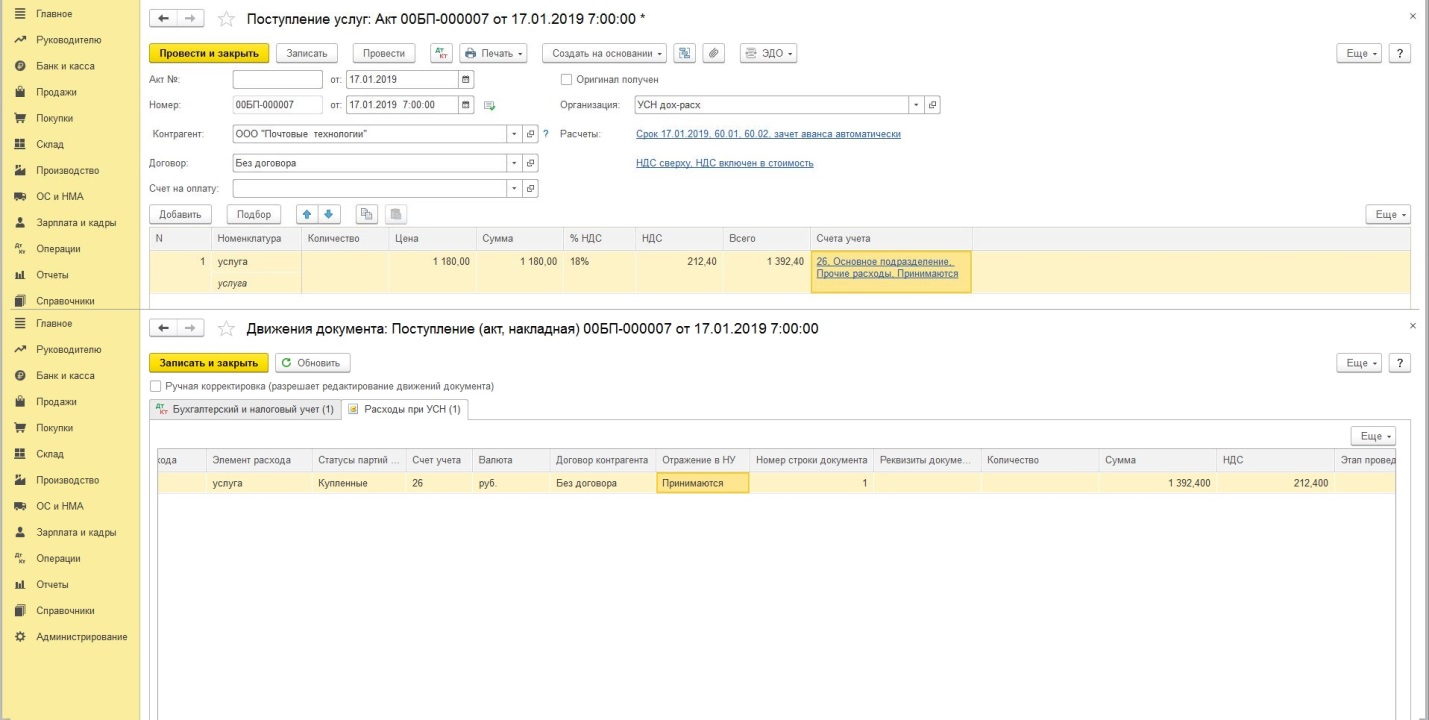
- Дополнительные расходы, включаемые в себестоимость.
В программе 1С регистрируем «Поступление дополнительных расходов» (закладка «Закупки»), а также в обязательном порядке оплачиваем поставщику. В нашем примере мы задаём очередное условие признания расходов − «Списание запасов». В таком случае товар, на который мы отнесли дополнительные расходы, по доставке, к примеру, должен быть списан с нашего склада (продан).
- Таможенные платежи.
При формировании налоговой базы УСН мы должны зарегистрировать документы «Поступление товара», «ГТД по импорту» и «Списание с расчётного счёта» таможенным органам.
Если в настройках указан флажок «Товары списаны», то в налогооблагаемую базу будут попадать суммы, зафиксированные регламентной операцией «Списание таможенных платежей для УСН» в обработке «Закрытие месяца». Разумеется, данная операция должна быть подсвечена зелёным цветом. Так мы понимаем, что она актуальна, и искажения в отчётности не будет.
Если в программе 1С:Бухгалтерия 8 ред. 3.0 произвести правильно вышеизложенные настройки, то не возникнет проблем с закрытием периода и признанием расходов. Хотим отметить, очень важно соблюдать последовательность проведения документов. В случае нарушения последовательности перед закрытием месяца нужно выполнить перепроведение документов.
Если у вас возникнут дополнительные вопросы по работе в 1С, вы можете обратиться в Центр экспертной поддержки 1С компании «Что делать Консалт». Наши эксперты дистанционно подключатся к вашему рабочему месту и устранят ошибки в программах и документах 1С. Скорая 1С помощь тогда, когда она нужна!
Если организация применяет УСН, порядок признания расходов в ее налоговом учете имеет определенную специфику.
- где в программе настраивается порядок признания расходов;
- об условиях признания расходов на приобретенные материалы и реализуемые товары;
- об условиях признания расходов на оплату труда, на «зарплатные» налоги и взносы;
- как в 1С происходит отражение этих расходов в КУДиР.
Порядок определения расходов при УСН
В документах указывается Принцип принятия к НУ:
- Принимается
- Не принимается
- Распределяется
В регистрах по УСН указывается состояние расхода, которое указывает на то, какие события должны наступить, чтобы расход можно было признать уменьшающим налоговую базу, если расход Принимается.
Возможные состояния расходов:
- Не списано – поступление актива отражено в учете, и расходы на его приобретение оплачены поставщику.
- Не списано, не оплачено — поступление актива отражено в учете, но расходы на его приобретение поставщику не оплачены.
- Не списано, принято — поступление актива отражено в учете, и расходы на его приобретение признаны в качестве расходов налогового учета.
Порядок признания расходов на приобретение материалов
Настройка порядка признания расходов
Настройка порядка признания расходов на материалы при УСН выполняется в Учетной политике по НУ : раздел Главное — Настройки — Налоги и отчеты — вкладка УСН — Порядок признания расходов — Материальные расходы .

Условия признания расходов на приобретение материалов заданы в программе по умолчанию:
- Поступление материалов — Да;
- Оплата материалов поставщику — Да;
- Передача материалов в производство — Нет.
Согласно пп. 1 п. 2 ст. 346.17 НК РФ, Писем Минфина РФ от 31.07.2013 N 03-11-11/30607, от 07.12.2012 N 03-11-11/366, от 27.10.2010 N 03-11-11/284, от 15.01.2010 N 03-11-06/2/2, плательщики, применяющие УСН, должны учитывать материальные расходы в момент погашения задолженности перед поставщиком. При этом неважно, переданы МПЗ в производство или нет.
Состав материальных расходов
Состав материальных расходов определяется п. 2 ст. 254 НК РФ. К материальным расходам, в частности, относятся следующие затраты налогоплательщика:
- на приобретение сырья и материалов;
- на приобретение материалов, используемых:
- для упаковки;
- на другие производственные и хозяйственные нужды:
- проведение испытаний;
- контроль;
- содержание и эксплуатацию основных средств;
- иные подобные цели.
- на приобретение инструментов, приспособлений, инвентаря, спецодежды и других средств индивидуальной и коллективной защиты;
- на приобретение комплектующих изделий и полуфабрикатов;
- на приобретение топлива, воды, энергии всех видов;
- и т. д.
Условия признания расходов
Включение стоимости материалов в расходы происходит в момент, когда все условия признания расходов на приобретение материалов выполнены:
- материалы приняты к учету;
- оплата за материалы произведена поставщику (п. 2 ст. 346.17 НК РФ).
Это значит, что расходы на приобретенные товары в 1С автоматически попадут в КУДиР при выполнении условий:
- оформлен документ поступления и в графе Расходы (НУ) указано Принимаются; PDF
- списана с расчетного счета сумма за поступившие материалы. PDF
Для отслеживания выполнения условий признания расходов предназначен регистр накопления Расходы при УСН . Регистр накапливает сведения по исполнению вышеуказанных условий. По нему можно узнать состояние расхода на текущий момент и определить, какие события должны наступить для признания расхода, уменьшающего налоговую базу.
Подробнее по работе с регистром в статье Регистр Расходы при УСН
В КУДиР «входящий» НДС должен учитываться отдельной строкой, но как правило одновременно с расходами по приобретенным товарам, работам, услугам, к которым он относится.
- расход по приобретенным товарам, работам, услугам осуществлен для целей налогового учета.
- оплата НДС поставщику осуществлена.
Учетная политика 1С

В книге КУДиР сумма НДС должна быть указана отдельной строкой (пп. 8 п. 1 ст. 346.16 НК РФ). Это самостоятельный и отдельный вид расхода в целях УСН.
Основание для этого – документ об оплате и счет-фактура от поставщика (Письмо Минфина РФ от 24.09.2008 N 03-11-04/2/147).
С 01 октября 2014 неплательщики НДС могут отказаться от получения счетов-фактур – для этого необходимо подписать соглашение с поставщиком (пп. 1 п. 3 ст. 169 НК РФ).
Основанием для заполнения КУДиР будут: платежно-расчетные документы, кассовые чеки или бланки строгой отчетности с выделенной суммой НДС (Письмо Минфина РФ от 08.09.2014 N 03-11-06/2/44863).
Порядок признания расходов на приобретение товаров
Настройка порядка признания расходов
Настройка порядка признания расходов на товары при УСН выполняется в Учетной политике : раздел Главное — Настройки — Налоги и отчеты — вкладка УСН — Порядок признания расходов — Расходы на приобретение товаров .

Условия признания расходов на приобретение товаров заданы в программе по умолчанию:
- Поступление товаров — Да;
- Оплата товаров поставщику — Да;
- Реализация товаров — Да;
- Получение дохода (оплаты от покупателя) — Нет.
Налоговым законодательством не предусмотрено, что оплата является единственным условием включения в расходы стоимости приобретенных и реализованных товаров при УСН. Из пп. 2 п. 2 ст. 346.17 НК РФ следует: если товар приобретен для дальнейшей реализации, расходы по оплате его стоимости подлежат учету по мере реализации этого товара покупателю.
Условия признания расходов
Включение стоимости товаров в расходы происходит в момент, когда все условия признания расходов будут выполнены:
- товары приняты к учету;
- оплата за товары произведена поставщику (п. 2 ст. 346.17 НК РФ);
- товары реализованы покупателю (пп. 2 п. 2 ст. 346.17 НК РФ, Письмо ФНС РФ от 18.03.2014 N ГД-4-3/4801@).
Это значит, что расходы на приобретенные товары в 1С автоматически попадут в КУДиР при выполнении условий:
- оформлен документ поступления и в графе Расходы (НУ) указано Принимаются; PDF
- списана с расчетного счета сумма за поступивший товар; PDF
- оформлен документ реализации товара покупателю. PDF
Для отслеживания выполнения условий признания расходов предназначен регистр накопления Расходы при УСН . Регистр накапливает сведения по исполнению вышеуказанных условий. По нему можно узнать состояние расхода на текущий момент и определить, какие события должны наступить для признания расхода, уменьшающего налоговую базу, если расход Принимается. PDF
Подробнее по работе с регистром в статье Регистр Расходы при УСН.
Доп.расходы при приобретении товаров
Учетная политика 1С

Организация может выбрать способ включения дополнительных расходов в КУДиР, связанных с приобретением ТМЦ.
Вариант № 1. Документ Поступление доп.расходов
Должны быть выполнены условия для признания доп.расходов обособленно от приобретенных товаров (пп. 8, 23, 24 п. 1 ст. 346.16 НК РФ, пп. 2 п. 2 ст. 346.17 НК РФ, Письмо Минфина РФ от 15.04.2010 N 03-11-06/2/59):
- доп.расходы осуществлены,
- оплата поставщику произведена.
Вариант № 2. Документ Списание доп.расходов для УСН
Признание доп.расходов пропорционально реализованным товарам (Письмо Минфина РФ от 20.01.2010 N 03-11-11/06):
- доп.расходы осуществлены,
- оплата поставщику произведена,
- товары реализованы.
Порядок признания расходов на оплату труда, налоги и взносы
Расходы на оплату труда, «зарплатные» налоги и взносы учитываются при определении базы УСН в том налоговом периоде, в котором эти суммы были фактически уплачены (Письмо Минфина РФ от 05.02.2016 N 03-11-06/2/5872).
Отражение расходов в КУДиР происходит при одновременном выполнении условий:
- зарплата, налоги и взносы — начислены; PDF
- зарплата, налоги и взносы — выплачены; PDF
- в способе учета зарплаты указан признак Отражение в УСН — Принимаются. PDF
Порядок признания расходов на зарплату, налоги и взносы жестко задан разработчиками в программном коде 1С. Если расходы по зарплате не попали в вашу КУДиР, значит, программа не видит выполнения условий принятия в расходы, и требуется анализ регистра накопления Расходы при УСН.
Регистр накапливает сведения по исполнению вышеуказанных условий. По нему можно узнать состояние расхода на текущий момент и определить, какие события должны наступить для признания расхода, уменьшающего налоговую базу, если расходы в НУ — Принимаются.

БухЭксперт8 рекомендует при ошибках провести быструю проверку оплаты труда, налогов и взносов при УСН с помощью настройки Универсального отчета.
Таможенные платежи
Учетная политика 1С

Таможенные платежи учитываются в составе расходов (пп. 11 п. 1 ст. 346.16 НК РФ).
Позиция ФНС (Письмо Минфина РФ от 24.09.2012 N 03-11-06/2/128, Письмо УФНС РФ по г. Москве от 03.08.2011 N 16-15/075978@) таможенные платежи должны включаться в КУДиР по мере реализации этих товаров при условии их фактической оплаты продавцу:
- ввоз товаров оформлен;
- таможенные платежи оплачены;
- товары реализованы – по разъяснению УФНС, Минфина РФ.
Помогла статья?
Получите еще секретный бонус и полный доступ к справочной системе БухЭксперт8 на 14 дней бесплатно
Похожие публикации
- Настройка учетной политики по НУ в 1С: Налог на прибыльВ учетной политике для целей исчисления налога на прибыль налогоплательщик.
- Тест № 26. Настройка учетной политики по НУ в 1С: НДС.
- НДС, настройка учетной политики в 1СЗдравствуйте, подскажите, пож-ста, у нас деятельность ведется по двум направлениям.
- Настройка Учетной политики при переходе с ЕНВД на ОСНО.
Карточка публикации
(7 оценок, среднее: 4,43 из 5)
Читайте также:

